标书开始制第一件事就是要确定基本的框架及格式,格式对应招标文件要求,字体、字号、标题、目录等信息;框架则参照电子招标文件中给出的响应文件格式按照顺序进行编写,良好的排版可以让评标专家快速准确的找到相关内容,高效的阅读标书,提高印象分数。
排版顺序(以WPS为操作工具进行演示)
确定格式(字体、字号、行距)
确定标题(标题类型、字体、字号、标题样式)
确定页眉页脚格式(内容、字体、字号)
确定整体框架(按照电子招标文件响应文件格式)
一、确定格式
1、打开wps新建空白文档,修改文档名称为项目名称+投标书,保存
2、进入主界面,点击开始工具栏
3、根据招标文件要求设置对应的字体字号行距,例如宋体,小四,1.5倍行距;操作步骤如下:
右击正文进入修改样式菜单选项
修改字体为宋体,字号为小四,行距为1.5倍行距,然后点击左下角格式-段落,修改段落样式
设置行距,首行缩进等样式
二、确定标题格式
标题可以分类管理标书章节内容,标书编制一般用到三级标题,合理的标题设置可以快速的生成目录
1、打开wps,点击开始菜单,找到标题设置位置,右击对应标题级别进行设置
2、右击标题一,点击修改样式,设置字体、字号、加粗、1.5倍行距
3、二级三级标题操作方法同上,设置完成后可自动生成目录,目录等级根据标题等级相互对应
生成目录效果如图:
三、页眉页脚格式
1.打开wps主界面,选择“插入”
2,点击“页眉页脚”进入设置界面
3.点击页眉–编辑页眉
4、输入页眉内容,设置字体,字号
5、双击空白处,页眉插入完成
6、页脚操作同上
四、确定标书整体框架(按照电子招标文件响应格式)
1、投标书的框架要根据招标文件要求来设定,打开电子招标文件复制响应文件格式,根据招标文件标题等级,按顺序设置所有标题的等级。参考模板样式如下:
2、按照招标文件响应格式确定好整体框架之后,填写对应内容进行响应
3、标书制作完成后,再封面后新插入空白页,在wps主界面,点击引用,自动生成目录,操作方法如下
选择三级目录
自动生成效果如图
特别提示:本产品为虚拟资源,购买后不退款不换货,谨慎购买。



评论0